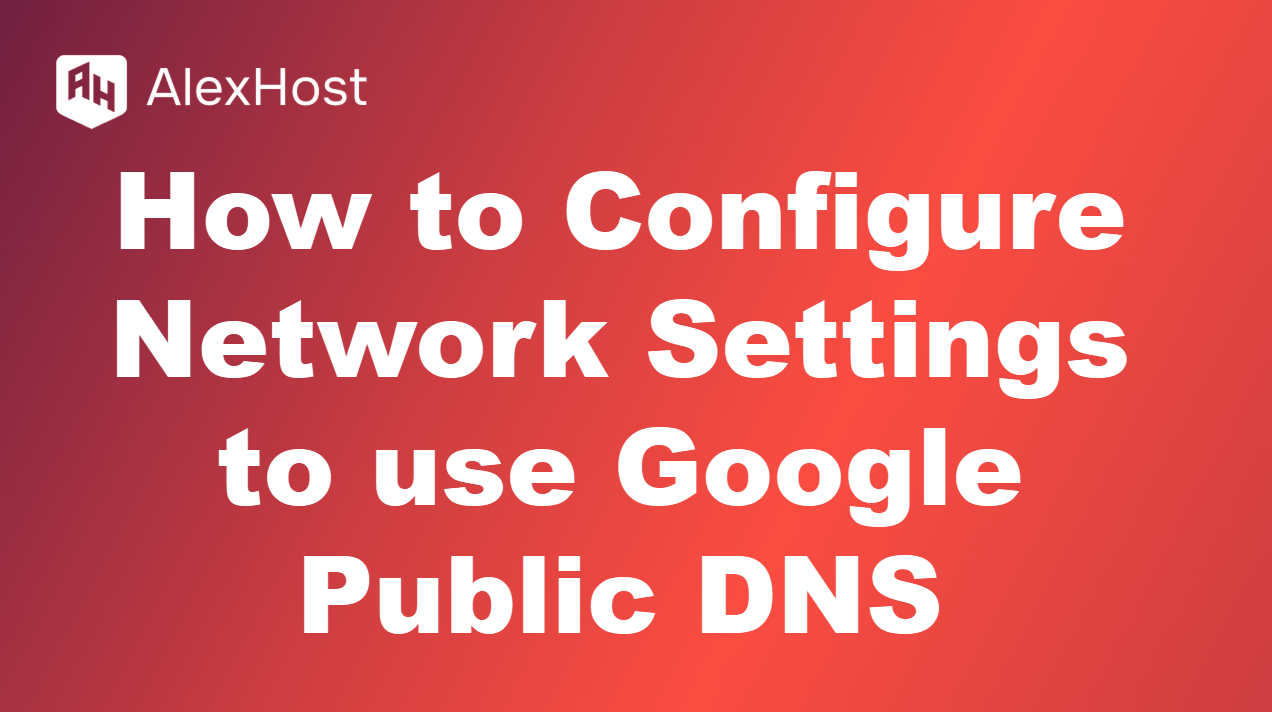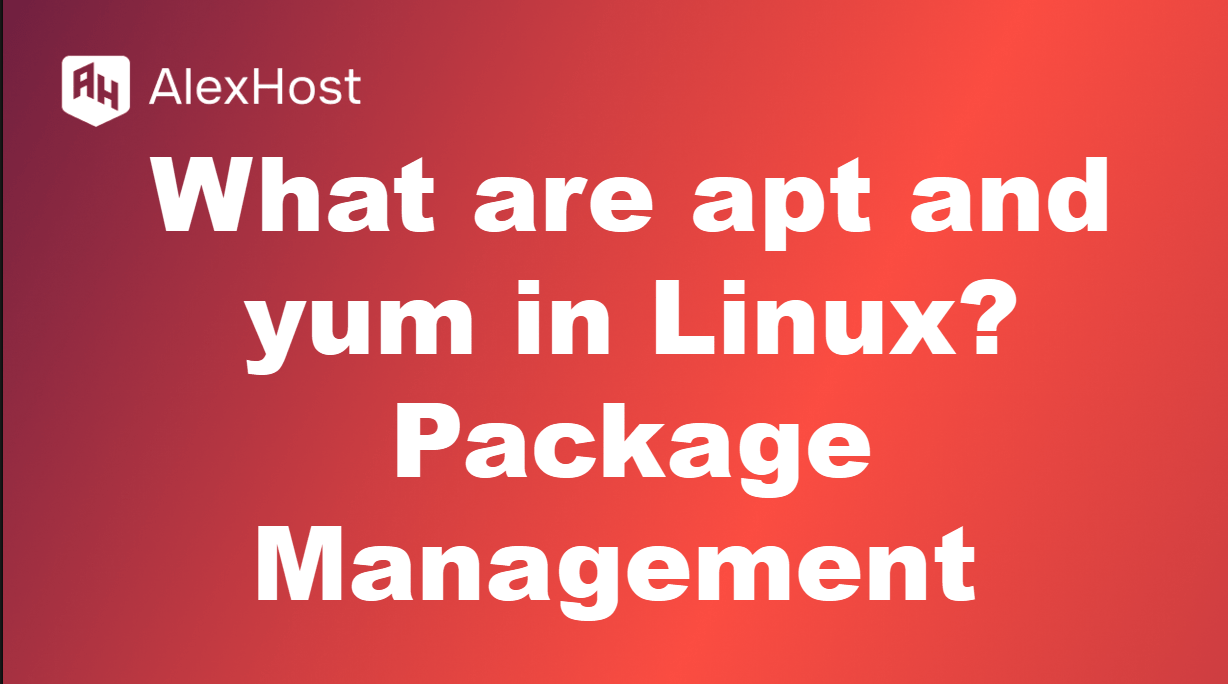Comment installer un certificat SSL sur votre site WordPress
Les certificats SSL(Secure Sockets Layer) cryptent les données transférées entre votre site web et ses visiteurs, garantissant ainsi la sécurité de leurs informations. L’installation d’un certificat SSL sur votre site WordPress est essentielle pour renforcer la sécurité, améliorer le référencement et instaurer un climat de confiance avec vos visiteurs. Une fois installé, votre site web utilisera le protocole HTTPS au lieu du protocole HTTP, affichant une icône de cadenas dans la barre d’adresse pour indiquer que la connexion est sécurisée.
Ce guide vous guidera à travers les étapes de l’installation d’un certificat SSL sur votre site WordPress en utilisant différentes méthodes, y compris des options gratuites comme Let’s Encrypt.
Étape 1 : Choisir et acheter un certificat SSL
Avant d’installer un certificat SSL sur votre site WordPress, vous devez choisir et acheter un certificat. Il existe différents types de certificats SSL :
- Domain Validated (DV) : SSL de base qui vérifie la propriété du domaine. Idéal pour les blogs et les petits sites web.
- Organisation validée (OV) : Fournit une validation plus poussée, adaptée aux entreprises.
- Extended Validation (EV) : Offre le niveau de validation le plus élevé, généralement pour le commerce électronique et les sites web traitant des données sensibles.
Options SSL gratuites :
- Let’s Encrypt : Un fournisseur de certificats SSL gratuits très répandu. De nombreux hébergeurs prennent en charge l’installation automatique de Let’s Encrypt SSL.
- Cloudflare : Offre un certificat SSL gratuit dans le cadre de son service CDN.
Étape 2 : Installer le certificat SSL par l’intermédiaire de votre fournisseur d’hébergement
La plupart des hébergeurs proposent un moyen simple d’installer les certificats SSL via leurs panneaux de contrôle. Voici comment procéder avec les plateformes d’hébergement les plus populaires :
Installer le SSL à l’aide de cPanel
- Connectez-vous à votre compte cPanel fourni par votre hébergeur.
- Naviguez jusqu’à la section Sécurité et cliquez sur SSL/TLS.
- Cliquez sur Gérer les sites SSL ou Installer et gérer SSL pour votre site.
- Sélectionnez le domaine dans lequel vous souhaitez installer le certificat SSL.
- Si votre hébergeur supporte Let’s Encrypt, vous pouvez voir une option pour installer un certificat SSL gratuit directement. Sinon, vous pouvez coller les fichiers du certificat SSL (CRT, Private Key et CA Bundle) fournis par votre fournisseur de certificat SSL.
- Cliquez sur Installer le certificat pour terminer le processus.
Remarque : de nombreux hébergeurs proposent une installation SSL en un clic via Let’s Encrypt ou AutoSSL, ce qui rend ce processus encore plus facile.
Étape 3 : Installer un plugin SSL dans WordPress (optionnel)
Après avoir installé le certificat SSL par l’intermédiaire de votre hébergeur, vous devrez peut-être procéder à quelques ajustements dans WordPress pour vous assurer que votre site utilise correctement le protocole HTTPS. L’utilisation d’un plugin peut faciliter ce processus.
Plugins SSL recommandés pour WordPress :
- Really Simple SSL : détecte automatiquement votre certificat SSL et met à jour votre site pour utiliser HTTPS.
- WP Force SSL : Redirige toutes les requêtes HTTP vers HTTPS, assurant que votre site est sécurisé.
- SSL Insecure Content Fixer : Corrige les problèmes de contenu mixte en forçant le HTTPS pour toutes les ressources de votre site.
Comment utiliser le plugin SSL vraiment simple :
- Allez dans Plugins > Ajouter un nouveau plugin dans votre tableau de bord WordPress.
- Recherchez Really Simple SSL et cliquez sur Installer maintenant, puis sur Activer.
- Suivez les instructions à l’écran pour activer le SSL. Le plugin configurera automatiquement votre site pour utiliser HTTPS.
Remarque : sauvegardez toujours votre site web avant d’installer ou d’activer un plugin afin d’éviter tout problème potentiel.
Étape 4 : Mettre à jour les URL de WordPress pour utiliser HTTPS
Une fois que votre certificat SSL est installé, vous devez vous assurer que tous les liens de votre site Web utilisent HTTPS au lieu de HTTP pour éviter les avertissements de contenu mixte.
Option 1 : Mettre à jour les URL à l’aide d’un plugin
- Really Simple SSL peut automatiquement mettre à jour les URL de votre site web pour utiliser HTTPS.
- Vous pouvez également utiliser Better Search Replace pour trouver et remplacer http:// par https:// dans votre base de données WordPress.
Option 2 : Mettre à jour les URL manuellement dans les paramètres de WordPress
- Allez dans Réglages > Général dans votre tableau de bord WordPress.
- Mettez à jour les champs Adresse (URL) de WordPress et Adresse (URL) du site de http:// à https://.
- Cliquez sur Enregistrer les modifications.
Option 3 : Mettre à jour le fichier .htaccess (avancé)
Si vous êtes à l’aise avec l’édition de code, vous pouvez ajouter une redirection 301 à votre fichier .htaccess pour forcer tout le trafic HTTP à passer en HTTPS :
- Accédez à votre fichier .htaccess via FTP ou cPanel.
- Ajoutez le code suivant au début de votre fichier .htaccess :RewriteEngine On RewriteCond %{HTTPS} off RewriteRule ^(.*)$ https://%{HTTP_HOST}%{REQUEST_URI} [L,R=301]
- Enregistrez les modifications et téléchargez le fichier .htaccess mis à jour.
Remarque : ce code redirigera en permanence toutes les requêtes HTTP vers HTTPS, ce qui permettra aux visiteurs d’accéder à votre site en toute sécurité.
Étape 5 : Tester votre installation SSL
Après avoir installé votre certificat SSL et mis à jour vos URL, il est important de tester votre installation SSL pour vous assurer que tout fonctionne correctement.
Comment tester votre certificat SSL :
- Vérificateur de SSL : Utilisez des outils en ligne comme le test SSL de SSL Labs(https://www.ssllabs.com/ssltest/) pour analyser votre certificat SSL et vérifier les problèmes potentiels.
- Test du navigateur : Visitez votre site web dans un navigateur et recherchez l’icône du cadenas dans la barre d’adresse. Cliquez dessus pour vérifier que la connexion est sécurisée.
Correction des erreurs de contenu mixte :
Si vous rencontrez des erreurs de contenu mixte (lorsque certaines ressources de votre site sont encore chargées par HTTP), vous pouvez utiliser un plugin tel que SSL Insecure Content Fixer ou mettre à jour manuellement les URL des images, des scripts et des feuilles de style afin d’utiliser HTTPS.